刚入手WPS Office 2016软件的朋友,可能还不会设置图片背景为透明色,小编今天就带来WPS Office 2016设置图片背景为透明色的详细操作过程,感兴趣的小伙伴们一起看一下吧!
1.打开要编辑文档点击图片或插入要编辑的图片

2.选中相关的图片然后点击工具栏的“图片工具”选项,点击“设置透明色”这时会出现一个小箭头,接着点击一下图片的背景
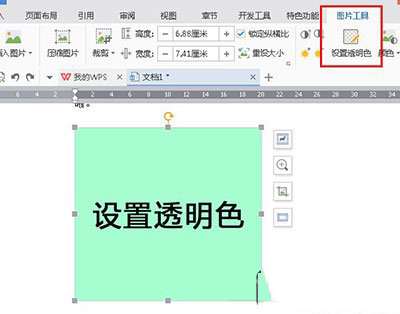
3.点击之后就会发现图片的背景变透明了。
刚入手WPS Office 2016软件的朋友,可能还不会设置图片背景为透明色,小编今天就带来WPS Office 2016设置图片背景为透明色的详细操作过程,感兴趣的小伙伴们一起看一下吧!
1.打开要编辑文档点击图片或插入要编辑的图片

2.选中相关的图片然后点击工具栏的“图片工具”选项,点击“设置透明色”这时会出现一个小箭头,接着点击一下图片的背景
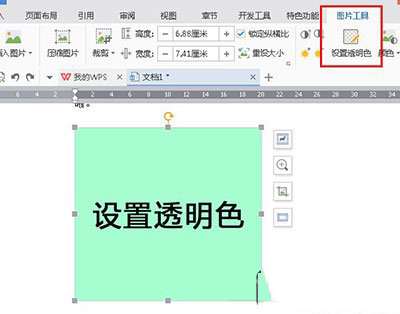
3.点击之后就会发现图片的背景变透明了。